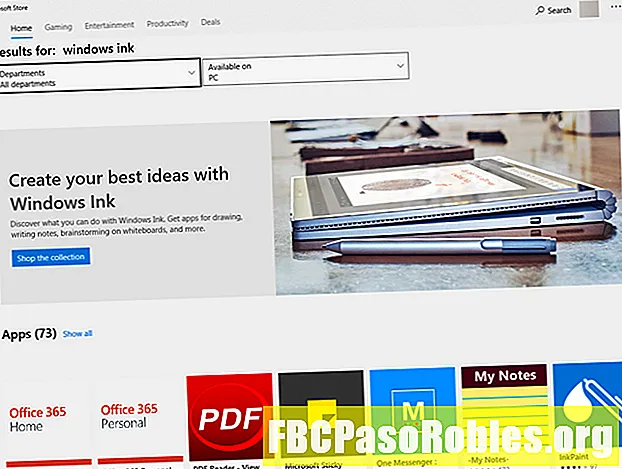কন্টেন্ট
- যদি আপনার ফোনটি কাজ না করে, আপনি আবার শুরু করার চেষ্টা করতে পারেন
- আইটিউনস দিয়ে আপনার আইফোনটি কীভাবে পুনরুদ্ধার করবেন
- সেটিংসের মাধ্যমে কীভাবে আপনার আইফোনটি পুনরুদ্ধার করবেন
- কিভাবে আপনার আইফোন সেট আপ
- 'নতুন আইফোন হিসাবে সেট আপ' বিকল্পটি ব্যবহার করুন
- আপনার ফাইল স্থানান্তর করুন
- 'একটি ব্যাকআপ থেকে পুনরুদ্ধার' বিকল্পটি ব্যবহার করা
- আপনার ফোনটি আইটিউনসে সিঙ্ক করুন
যদি আপনার ফোনটি কাজ না করে, আপনি আবার শুরু করার চেষ্টা করতে পারেন
আপনার আইফোনটিকে তার আসল কারখানার সেটিংসে পুনরুদ্ধার করা অননুমোদিত সফ্টওয়্যারটি ডাউনলোড করে ফোনে আপনার যে কোনও ক্ষতি হয়েছে তা মেরামত করার একটি উপায়। এটি আপনার সমস্যাগুলির সমাধানের গ্যারান্টিযুক্ত নয়, তবে এটি আপনার সেরা বাজি।
আপনার আইফোনটির কারখানার সেটিংসে পুনরুদ্ধার বা পুনরায় সেট করার জন্য আপনার কাছে কয়েকটি বিকল্প রয়েছে। এটি কীভাবে করবেন তা এখানে's
আইটিউনস দিয়ে আপনার আইফোনটি কীভাবে পুনরুদ্ধার করবেন
আপনি যদি ম্যাকোস মোজাভে (10.14) বা তার চেয়ে কম চালাচ্ছেন তবে আপনি আপনার ফোনটি পুনরুদ্ধার করতে আইটিউনস ব্যবহার করতে পারেন। এখানে কিভাবে।
-
আপনার আইফোনটি এটির সাথে আসা ইউএসবি কেবল ব্যবহার করে আপনার কম্পিউটারে সংযুক্ত করুন এবং তারপরে আইটিউনস খুলুন।
আপনি যখন আপনার ফোনটি সংযুক্ত করেন তখন আইটিউনস স্বয়ংক্রিয়ভাবে খুলতে পারে।
-
ক্লিক করুন আইফোন আইকন আইটিউনসের উপরের-বাম কোণে।

-
হয় ক্লিক করুন এখনি ব্যাকআপ করে নিন অথবা সুসংগত ম্যানুয়ালি আপনার ফোনের ডেটার একটি ব্যাকআপ তৈরি করতে।
আপনি যদি নিজের আইফোনটিকে স্বয়ংক্রিয়ভাবে আইক্লাউডে ব্যাক আপ করার জন্য সেট করেন তবে আপনার সমস্ত ডেটা রাখার বিষয়টি নিশ্চিত করার জন্য আপনার এখনও একটি ম্যানুয়াল ব্যাকআপ করা উচিত।

-
ক্লিক আইফোন পুনঃস্থাপন... আইটিউনস উইন্ডো শীর্ষে কাছাকাছি।
আপনার ডিভাইসটি পুনরুদ্ধার করার আগে আপনাকে অবশ্যই আমার আইফোনটি বন্ধ করতে হবে।

-
আইটিউনস আপনাকে আপনার সিদ্ধান্তটি নিশ্চিত করতে বলবে। ক্লিক প্রত্যর্পণ করা অবিরত রাখতে.

-
আইটিউনস স্বয়ংক্রিয়ভাবে পুনরুদ্ধার প্রক্রিয়া শুরু করবে এবং এটি শেষ হয়ে গেলে আপনাকে অবহিত করবে।
সেটিংসের মাধ্যমে কীভাবে আপনার আইফোনটি পুনরুদ্ধার করবেন
আপনি যদি এখনও আপনার আইফোন ব্যবহার করতে পারেন তবে সেটিংস অ্যাপের মাধ্যমে আপনি এটিকে তার আসল অবস্থায় ফিরিয়ে আনতে পারেন।
-
খোলা সেটিংস আপনার আইফোনে
-
নির্বাচন করা সাধারণ.

-
যাও রিসেট মেনু নীচের কাছাকাছি।
-
টোকা সমস্ত সামগ্রী এবং সেটিংস মুছুন.

-
আপনি আইক্লাউডে আপনার আইফোনটি ব্যাক আপ করার জন্য বা আপনার পাসকোড প্রবেশ করার জন্য একটি প্রম্পট পেতে পারেন এবং তারপরে আপনার ফোনটি নিজেই মুছে ফেলা হবে এবং পুনরায় চালু হবে।
কিভাবে আপনার আইফোন সেট আপ
আপনি আপনার আইফোনটিকে আইটিউনসে সংযুক্ত করে বা ডিভাইসে নিজেই অনুরোধগুলি অনুসরণ করে পুনরুদ্ধার করতে পারেন। আপনি যে কোনও উপায়ে ব্যবহার করার সিদ্ধান্ত নেবেন, আপনি দুটি বিকল্প দেখতে পাবেন: একটি নতুন আইফোন হিসাবে সেট আপ করুন এবং ব্যাকআপ থেকে পুনরুদ্ধার করুন।
আপনি যদি ফোনে আপনার সমস্ত সেটিংস (যেমন আপনার ইমেল অ্যাকাউন্ট, পরিচিতি এবং পাসওয়ার্ডগুলি) পুনরুদ্ধার করতে চান তবে চয়ন করুন ব্যাকআপ থেকে পুনরুদ্ধার করুন। স্ক্রিনের ডানদিকে টানুন ডাউন মেনু থেকে আপনার আইফোনের নাম নির্বাচন করুন।
যদি আপনার আইফোনটি বিশেষত সমস্যাযুক্ত হয়ে থাকে তবে আপনি নির্বাচন করতে চাইতে পারেন একটি নতুন আইফোন হিসাবে সেট আপ করুন। এটি করা আইটিউনসকে কোনও ঝামেলাযুক্ত সেটিংস পুনরুদ্ধার করতে বাধা দেবে এবং আপনি এখনও এটিতে আপনার ডেটা সিঙ্ক করতে সক্ষম হবেন।
'নতুন আইফোন হিসাবে সেট আপ' বিকল্পটি ব্যবহার করুন
আপনি যখন নিজের ডিভাইসটিকে নতুন আইফোন হিসাবে সেট আপ করেন, তখন আপনাকে সিদ্ধান্ত নিতে হবে যে আপনি কোন তথ্য এবং ফাইলগুলি আপনার ফোনে সিঙ্ক করতে চান। প্রথমে আপনাকে সিদ্ধান্ত নিতে হবে যে আপনি নিজের আইফোনটির সাথে আপনার পরিচিতি, ক্যালেন্ডার, বুকমার্কস, নোট এবং ইমেল অ্যাকাউন্টগুলি সিঙ্ক করতে চান।
একবার আপনি বাছাই করে নিলে ক্লিক করুন সম্পন্ন.
আইটিউনস আপনার আইফোনের ব্যাক আপ এবং সিঙ্ক শুরু করবে।
আপনার ফাইল স্থানান্তর করুন
আপনার ফোনে যে কোনও অ্যাপস, গান এবং শো আপনি কেনা বা ডাউনলোড করেছেন তা স্থানান্তর করতে, প্রাথমিক সিঙ্কটি শেষ হয়ে গেলে আইটিউনসে ফিরে যান back আইটিউনসের মেনুগুলি থেকে আপনি আপনার আইফোনটিতে সিঙ্ক করতে চান এমন অ্যাপস, রিংটোনস, সংগীত, সিনেমা, টিভি শো, বই এবং ফটো নির্বাচন করুন।
আপনি আপনার নির্বাচনগুলি করার পরে, টিপুন প্রয়োগ করা বোতামটি যা আপনি আইটিউনস স্ক্রিনের নীচের ডানদিকে দেখতে পাবেন। আইটিউনস আপনি আপনার আইফোন নির্বাচন করেছেন ফাইল এবং মিডিয়া সিঙ্ক হবে।
'একটি ব্যাকআপ থেকে পুনরুদ্ধার' বিকল্পটি ব্যবহার করা
যদি আপনার ফোনের সবচেয়ে সাম্প্রতিক ব্যাকআপটি আইক্লাউড হয় তবে আপনাকে সেটিংসটি পুনরুদ্ধার করতে এটি আইটিউনসের সাথে সংযুক্ত করার দরকার নেই। আপনি আপনার অ্যাপল আইডিতে সাইন ইন করার পরে আপনি এটি চয়ন করতে সক্ষম হবেন।
যদি আপনি কোনও ব্যাকআপ থেকে আপনার আইফোনটি পুনরুদ্ধার করার সিদ্ধান্ত নেন তবে ক্লিক করুন ব্যাকআপ থেকে পুনরুদ্ধার করুন.
আপনি এটি আপনার ফোনে বা আইটিউনসের মাধ্যমে করছেন, আপনি সর্বাধিক সাম্প্রতিক ব্যাকআপের একটি তালিকা দেখতে পাবেন। প্রক্রিয়া শুরুর সময় আপনার তৈরি করা একটি নির্বাচন করুন এবং আপনার ফোনটি তার আগের অবস্থায় ফিরে আসবে।
আপনি যদি iOS এর পূর্ববর্তী সংস্করণটিতে ফিরে যাওয়ার চেষ্টা করছেন বা সমস্যাযুক্ত অ্যাপ থেকে মুক্তি পেতে পারেন তবে আপনি আগের ব্যাকআপটি ব্যবহার করতে চাইতে পারেন। আপনি যদি এটি করেন তবে আপনি কিছু ডেটা হারাবেন।
আপনার ফোনটি আইটিউনসে সিঙ্ক করুন
আইফোন বা আইটিউনস পুরানো সেটিংস ইনস্টল করার পরে, ডিভাইসটি আবার চালু হবে।
আপনি যদি এই প্রক্রিয়াটির জন্য আইটিউনস ব্যবহার করেন তবে আপনার সমস্ত ফাইল পুনরায় ইনস্টল করতে আপনার ফোনটি প্রোগ্রামটিতে সিঙ্ক করা উচিত। আপনার অ্যাপ্লিকেশন, সঙ্গীত এবং ভিডিওগুলি আপনার ফোনে ফিরে যাবে।
আইটিউনস সিঙ্ক হয়ে গেলে - বা আইক্লাউড পুনরুদ্ধার করুন, আপনি যদি আইটিউনস ব্যবহার করছেন না - সম্পূর্ণ হয়ে গেলে, আপনার ফোনটি ব্যবহারের জন্য প্রস্তুত।